פרסומת
 אני אוהב את חלונות. קצת קשה לי לומר את זה, אחרי שגדלתי עם מק ושנאתי כל גרסת Windows אחת עד Win2k, אבל מיקרוסופט ממש משתפרת בזה, ולא הייתי מוותרת על Windows 7 שלי כל דבר.
אני אוהב את חלונות. קצת קשה לי לומר את זה, אחרי שגדלתי עם מק ושנאתי כל גרסת Windows אחת עד Win2k, אבל מיקרוסופט ממש משתפרת בזה, ולא הייתי מוותרת על Windows 7 שלי כל דבר.
זה לא אומר שחלונות מושלמת. לפעמים יש דברים שאתה רוצה לעשות שפשוט לא מובנים בחלונות. האם אתה צריך לוותר? ברור שלא. מה אתה צריך לעשות, הוא להתאים אישית את Windows! הנה כמה דרכים נהדרות לעשות זאת.
Coolbarz [XP, Vista ו- 7]
Coolbarz היא אפליקציה קטנה וניידת המאפשרת לך להוסיף קיצורי דרך להתאמה אישית לתוכנות המשמשות לעתים קרובות. מה מיוחד בקיצורי דרך, אתם שואלים? ובכן, Coolbarz מאפשר לך לעשות את זה קצת אחרת ממה שהיית פעם.
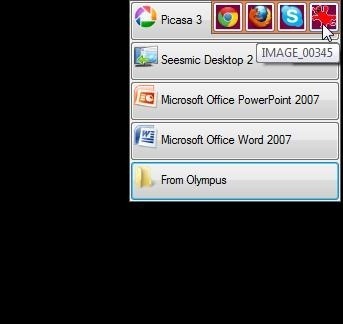
בעזרת Coolbarz תוכלו ליצור סרגלי כלים לגישה מהירה בכל מקום שתרצו בשולחן העבודה (למעלה, תחתון, ימין, שמאל) ולאכלס אותם בכל היישומים, התיקיות ואפילו הקבצים בהם אתם משתמשים באופן קבוע. אתה יכול להתאים אישית כמעט כל דבר בסרגלי כלים אלה, החל ממראה וזמני דהייה ועד למיקום של כפתורים, גלילה ועוד.
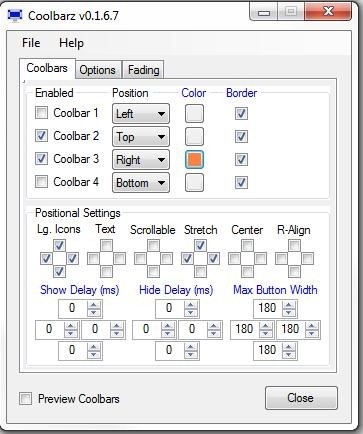
לאחר תכנון סרגלי הכלים שלך, פשוט גרור את כל התוכניות המועדפות עליך לסרגל הכלים, ותיווצר מייד קיצור דרך. כשתסיים, רחף על הצד המתאים למסך כדי לחשוף את סרגל הכלים. זוהי דרך נהדרת לפענח את שולחן העבודה שלך ובכל זאת לגשת לכל דבר בלחיצה אחת.
אין להתבלבל עם סרגל הכלים לגישה מהירה שנמצא במוצרי Office רבים, סרגל הגישה המהירה הוא סרגל כלים נוסף לקיצורי דרך, אך זו מכוונת לגישה לתיקיות.
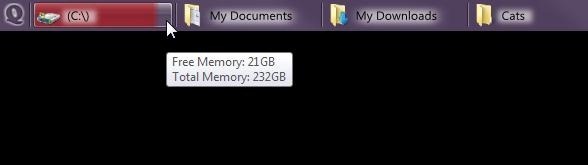
לאחר ההתקנה, סרגל חדש יופיע בראש המסך. לחיצה על "ש" בסרגל זה תפתח את ההגדרות. מכאן אתה יכול לשנות את זה להסתרה אוטומטית, לשנות את מראה הסרגל וכמובן להחליט אילו תיקיות יופיעו בסרגל הכלים.
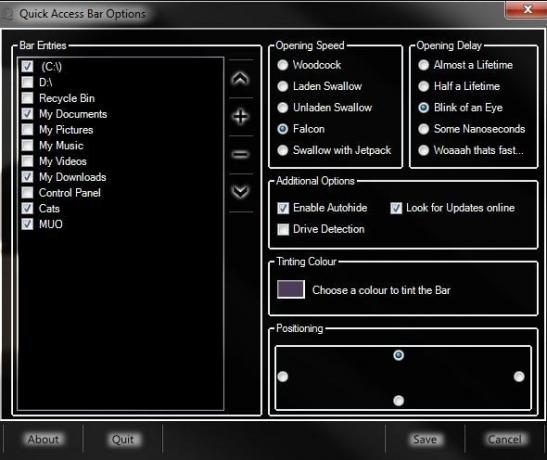
הוסף תיקיות לרשימה על ידי לחיצה על כפתור הפלוס. לאחר מכן תוכל להזמין את התיקיות כרצונך באמצעות לחצני החצים. רק התיקיות שאתה בודק יופיעו בסרגל הכלים. זהו כלי פשוט, אך יכול לחסוך המון זמן אם לעיתים קרובות אתה זקוק לגישה לתיקיות מרובות במחשב שלך. זה די מביא להביט!
פנורמה שולחנית [XP, Vista ו- 7]
אם אתה אוהב לעבוד על שולחנות עבודה מרובים אך בבעלותך צג אחד בלבד, יתכן שאתה רוצה לעבוד עם שולחנות עבודה וירטואליים. שולחנות עבודה וירטואליים הם מספר שולחנות עבודה שונים עליהם תוכלו לעבוד באמצעות צג אחד בלבד. זה יכול לעזור בארגון תוכניות, קבצים פתוחים מרובים וכו ', ולאפשר לך ליצור שולחנות עבודה נפרדים לעבודה, כייף, בית ספר ועוד.
שולחן עבודה פנורמה היא אפליקציה חדשה יחסית המציעה לקיחה חדשה על שולחנות עבודה וירטואליים. זה מתקין סרגל בתחתית המסך, איתו אתה יכול לשחק כדי ליצור מספר שולחנות עבודה שונים.
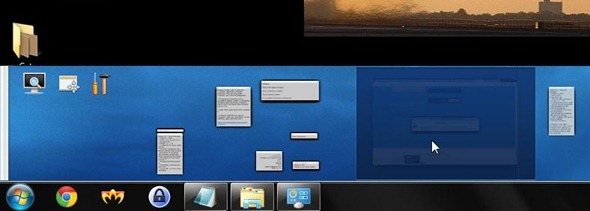
לאחר מכן תוכל לגלול בשולחן העבודה על ידי העברת ריבוע המיקוד, להסתכל בתצוגה המקדימה הקטנה של כל אחד מהחלונות שלך ולהחליט באיזה שולחן עבודה תרצה להשתמש כעת. נוסף על יצירת שולחנות עבודה מרובים, האפליקציה מאפשרת לראות מה בדיוק פתוח בכל שאר שולחנות העבודה. ממשק המשתמש מעט מסובך: לחץ על סמל זכוכית המגדלת כדי לגלוש בשולחן העבודה באמצעות ריבוע המיקוד, ועל לחצן החלון כדי להזיז חלונות בתוך הפנורמה.
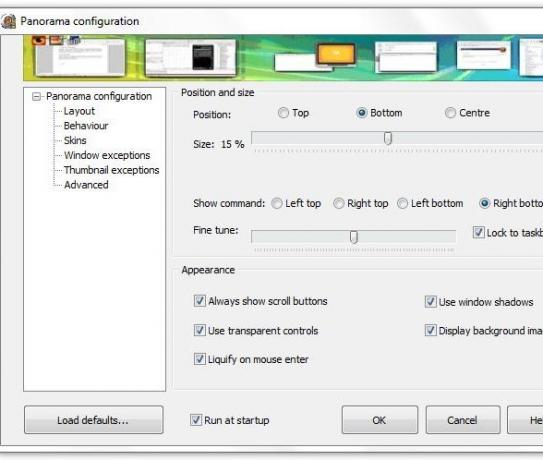
בעיה אחת מתעוררת כשרוצים לסגור את פנורמת שולחן העבודה. כל היישומים והחלונות שהיו לך בשולחן העבודה האחרים פשוט נעלמים (אך נשמרים בפנורמה בפעם הבאה).
פנורמה של שולחן העבודה עדיין לא מושלמת, והיא מכילה גם מסננת לגירסה בתשלום אשר די מעצבנת. לאחר שאמרתי זאת, אני חושב שהיא מציעה גישה חדשנית, ואשמח לראות אותה משתפרת בעתיד. בהחלט אחד לנסות.
האם הייתה לך הזדמנות לראות את ממשק המשתמש של המטרו של חלונות 8? אם אינך יכול לחכות לנסות את זה, או שאתה פשוט מחפש דרך חדשה לנהל יישומים וקיצורי דרך שנפתחו, תן לסטארדוק אריחים סיבוב.
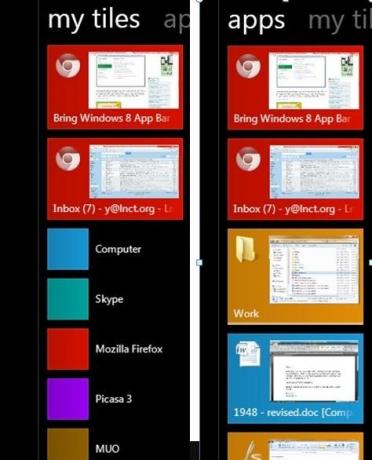
אריחי Stardock מוסיפים לשולחן העבודה סרגל קיצורי דרך. המוט רב תכליתי, יש לו "האריחים שלי"וקטע"אפליקציות"שאתה יכול להציג באמצעות לחיצה על לחצן העכבר הימני וגלילה שמאלה (האם מישהו אמר מסך מגע?).
ל האריחים שלי, באפשרותך להוסיף קיצורי דרך אליהם אתה ניגש לעיתים קרובות על ידי גרירתם לסרגל. לאחר מכן תוכל לארגן אותם מחדש על ידי לחיצה על לחצן השינוי כאשר אתה גורר אותם. החלק של האפליקציות מכיל תצוגה מקדימה של כל היישומים המריצים שלך. אתה יכול לגשת, לסגור ואפילו לכפות תהליכי סגירה (Ctrl + לחץ) באמצעות הסרגל.
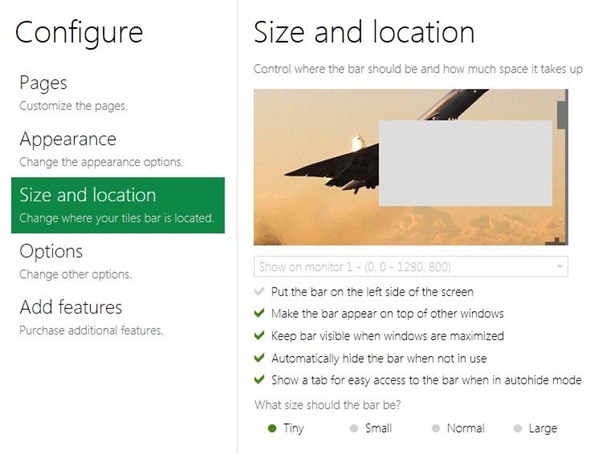
האפליקציה מגיעה עם תפריט אפשרויות נרחב, בו תוכלו להתאים כל קטע ממנו. אם אתה באמת אוהב את זה, אתה יכול לרכוש את ה- גרסה מלאה תמורת 9.95 $ וקבלו אפשרויות כגון תמיכה למסכים מרובים ועורות של צד שלישי. עם זאת, הגירסה החינמית מספיקה כדי ליהנות מפריון מסוים בהשראת Windows-8.
אם אתה באמת רוצה לקחת את Windows 8 לסיבוב ולא תוכל לטרוח להתקין את הגרסה המקדימה הזמינה, הקפד לנסות את Metro7.
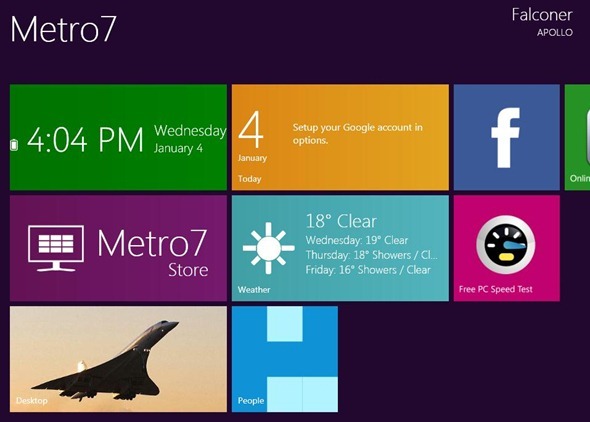
Metro7 הוא הצצה לעולם ממשק המשתמש של Windows 8 של המטרו, ומעניק לך טעימה ממה שאתה יכול לצפות ממערכת ההפעלה החדשה. אתה מפעיל אותה ממש כמו כל תוכנית אחרת ואז צופה כשהשולחן העבודה שלך הופך לממשק רעפים צבעוני. האפליקציה עדיין בטא, ולכן רחוקה מלהיות מושלמת, אבל היה לי המון כיף לשחק עם האריחים, להצמיד אפליקציות ואתרי אינטרנט, לקבל עדכוני מזג אוויר ופשוט להרגיש את התחושה של ממשק המשתמש החדש הזה. זוהי ההתאמה האישית האולטימטיבית עבור גרסאות Windows הנוכחיות!
אם עדיין לא ניסית את זה, ייתכן שהגיע הזמן לנסח דעתך משלך על ממשק המשתמש הזה. האם אתה מוכן ל- Windows 8? והאם ידוע לך על דרכים נהדרות יותר להתאים אישית את Windows? שתפו בתגובות!
אשראי תמונה: Shutterstock
יערה (@ylancet) הוא סופר עצמאי, בלוגר טק וחובב שוקולד, שהוא גם ביולוג וחנון במשרה מלאה.
